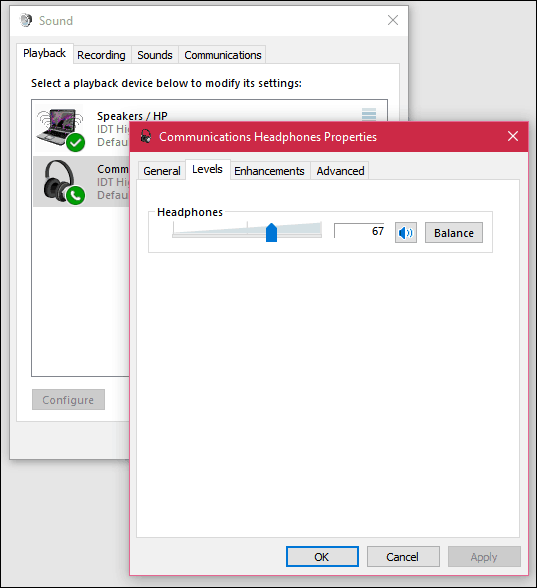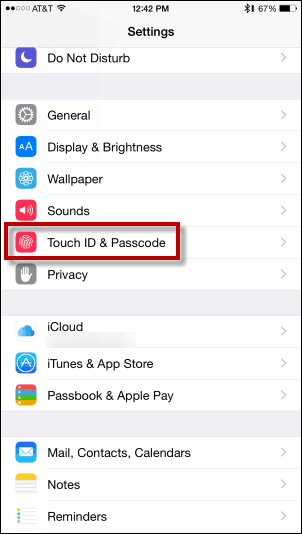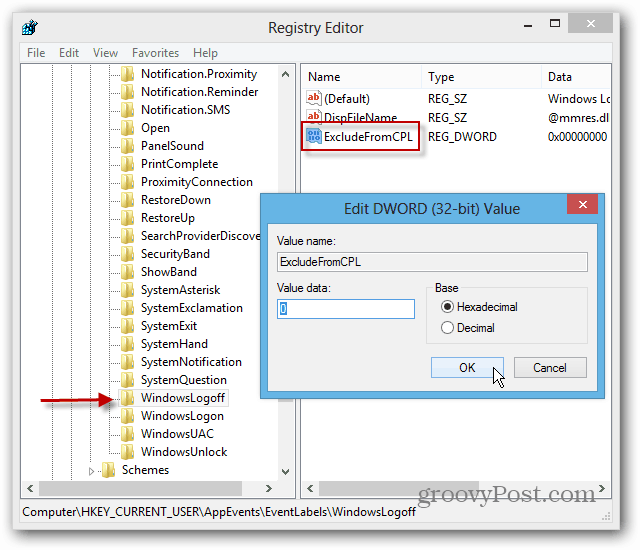Come gestire i dispositivi audio in Windows 10
Microsoft Windows 10 / / March 18, 2020
Ultimo aggiornamento il

L'audio svolge un ruolo fondamentale nelle nostre esperienze quando si utilizza Windows. Ecco come gestire le impostazioni audio in Windows 10 che include nuove impostazioni.
L'audio svolge un ruolo fondamentale nelle nostre esperienze quando si utilizza Windows. Che si tratti di ascoltare musica, film o comunicare con la famiglia e gli amici su Skype. A seconda del tipo di computer che possiedi, la scelta dell'uscita audio potrebbe essere diversa. I laptop e alcuni desktop avranno audio integrato mentre entrambi possono ospitare altoparlanti esterni per migliorare la qualità del suono.
Regola il volume e le impostazioni audio in Windows 10
È possibile accedere alle impostazioni audio di base dalla notifica degli altoparlanti sulla barra delle applicazioni. È possibile utilizzare il dispositivo di scorrimento per aumentare o ridurre il volume.
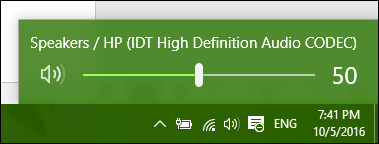
L'audio può disattivare l'audio facendo clic sull'icona dell'altoparlante nel nuovo menu del volume.
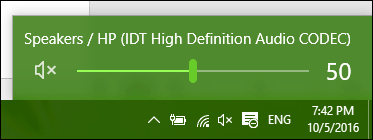
L'aggiornamento dell'anniversario di Windows 10 ora semplifica il passaggio da un dispositivo audio all'altro. Per fare ciò, fai clic sull'icona dell'audio nell'area di notifica.
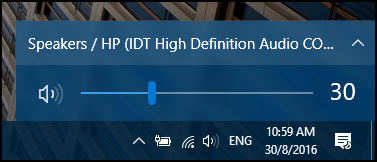
Fare clic sul dispositivo di uscita audio che si desidera utilizzare. Ciò è particolarmente utile se si desidera passare dall'audio integrato alle cuffie.
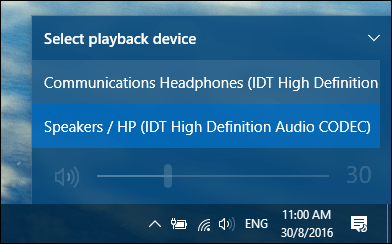
Ulteriori opzioni audio sono accessibili da un menu di scelta rapida.
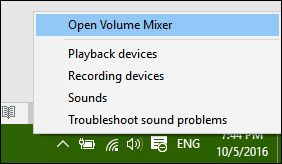
Volume Mixer offre opzioni per la gestione del volume per applicazione desktop. Tuttavia, non tutte le applicazioni supportano questa funzione. Se lo fanno, li vedrai nel Mixer e puoi regolare i livelli del volume. Ad esempio, potresti voler silenziare applicazioni specifiche come i suoni di sistema quando guardi un film.
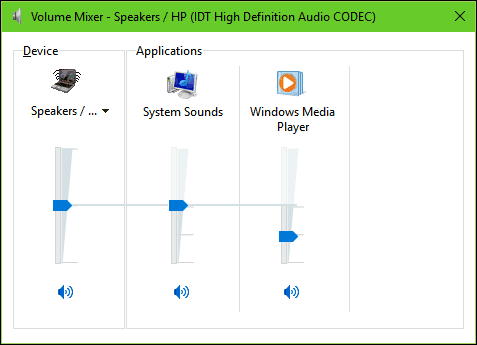
Una comoda funzione delle impostazioni audio di Windows è la possibilità di modificare il comportamento audio durante il multitasking. Se usi uno smartphone, potresti essere consapevole di un'opzione che abbassa l'audio dell'applicazione attiva quando ricevi una notifica. Se si utilizza un'applicazione come Skype per inviare e ricevere videochiamate, è possibile impostare Windows per regolare automaticamente il volume quando viene rilevata l'attività di comunicazione.
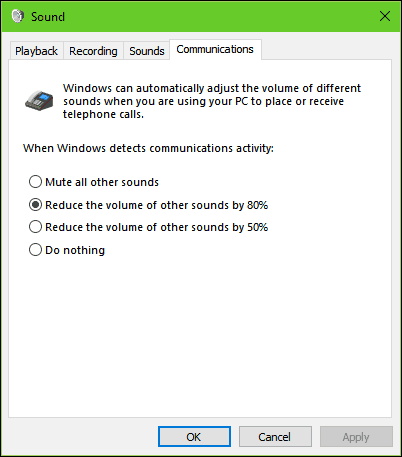
I dispositivi audio esterni collegati come altoparlanti o cuffie possono essere modificati dalle opzioni di riproduzione Impostazioni audio. È possibile applicare miglioramenti come bassi, volume e qualità del suono surround.
Risoluzione dei problemi audio in Windows 10
Se non riesci a sentire l'audio, ci sono alcune cose che puoi provare. Innanzitutto, controlla se il volume è abbassato o disattivato.
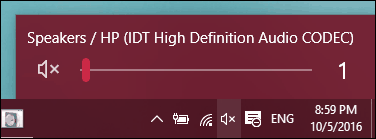
Se hai recentemente aggiornato a Windows 10, il tuo precedente driver audio potrebbe non essere compatibile. La disinstallazione e reinstallazione del dispositivo audio potrebbe risolvere il problema. stampa Tasto Windows + X e fai clic su Gestione dispositivi. Quindi espandere Suono> controller di gioco e video. Seleggi il tuo dispositivo audio, fai clic con il pulsante destro del mouse e disinstalla. Riavvia il computer e lascia che Windows lo rilevi. Puoi anche controllare Windows Update per i driver più recenti per la tua scheda audio.
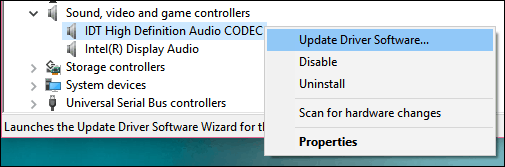
Se il problema persiste, prova a eseguire la risoluzione dei problemi di riproduzione audio risolvilo.
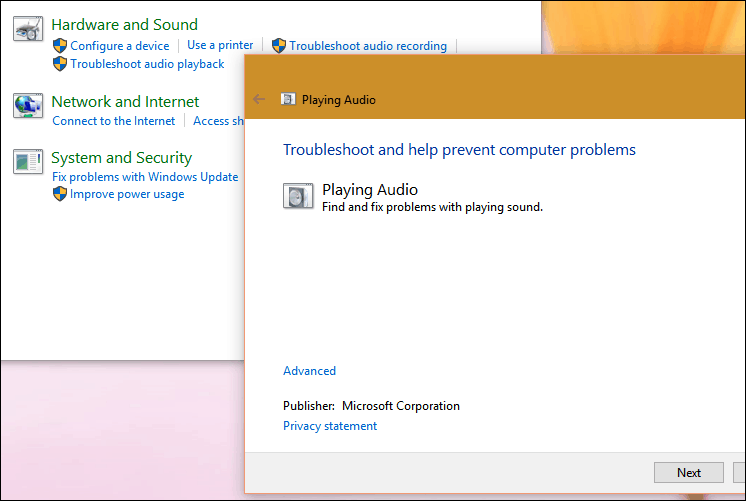
Consulta i nostri altri articoli sulla gestione dell'audio:
- Come disattivare o modificare i suoni di notifica di Windows 10
- Silenzia le notifiche dello smartphone dall'interruzione della tua musica
- Passa da altoparlanti a cuffie in 1 clic
- EarTrumpet per Windows 10 semplifica l'utilizzo dei controlli audio